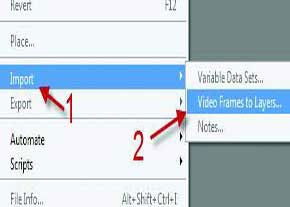تبديل فيلم به عكس متحرك در فتوشاپ
- مجموعه: گرافیک دستی و کامپیوتری
نرمافزارهاي مختلفي براي تبديل فيلمهاي ويدئويي به عكسهاي متحرك GIF وجود دارد اما بسياري از آنها پس از انجام عمليات تبديل، انيميشني با كيفيت بسيار پايين را در اختيار شما قرار ميدهد.
نرمافزار فتوشاپ نيز براي بسياري از كاربران بهعنوان يك نرمافزار طراحي و ويرايش تصاوير شناخته شده است و كمتر كاربري از اين نرمافزار انتظار ساخت تصاوير متحرك GIF را دارد؛ اما اگر كمي حرفهايتر از ابزارهاي موجود در اين نرمافزار استفاده كنيد پيميبريد كه بهترين ابزار براي تبديل فيلم به عكس متحرك، همين نرمافزار فتوشاپ است! چنانچه قصد داريد فريمهاي فيلم موردنظرتان را استخراج كرده و با كنار هم قرار دادن آنها يك عكس متحرك از نوع GIF ايجاد كنيد، بايد مراحل زير را به انجام برسانيد:
1ـ ابتدا نرمافزار فتوشاپ را اجرا كنيد. (فتوشاپ شما بايد نسخه CS5 و بالاتر باشد)
2ـ به منوي File برويد و پس از انتخاب گزينه Import روي Video Frames to Layers كليك كنيد.
3ـ در پنجره جديدي كه نمايش داده ميشود، مسير فايل ويدئويي خود را مشخص كنيد. توجه داشته باشيد فرمتهاي مختلفي از جمله avi، mpg، mpeg و mov براي فراخواني در اين مرحله پشتيباني ميشوند.
4ـ پس از مشخص كردن فايل ويدئويي موردنظر بايد محدوده زماني موردنظر براي فراخواني در برنامه را مشخص كنيد. در اين مرحله ميتوانيد از ميان گزينههاي مختلفي همچون From beginning to end (از اول تا پايان ويدئو) و Selected Range Only (انتخاب بخشي از ويدئو) يكي را بهدلخواه انتخاب كرده و با كليك روي گزينه OK مراحل كار را ادامه دهيد.
5ـ در اين مرحله مشاهده ميكنيد كه همه فريمهاي موجود در محدوده مشخص شده بهصورت لايههاي مجزا در نرمافزار فتوشاپ اضافه شده است و ميتوانيد باتوجه به نياز خود به انجام تغييرات روي اين لايهها نيز بپردازيد.
6ـ در ادامه با انتخاب گزينه Save for Web and Devices از منوي File ميتوانيد نسبت به ذخيرهسازي فايل نهايي اقدام كنيد.
7ـ در اين مرحله بايد فرمت فايل نهايي را روي GIF قرار دهيد و پس از مشخص كردن جزئيات ديگر همچون اندازه فريمها، تعداد رنگها و كيفيت تصوير، با كليك روي Save عمليات ذخيرهسازي عكس متحرك را به پايان برسانيد.
منبع:jamejamonline.ir